
Kullanıcı profili , tüm kişisel tercihleri, uygulama ayarlarını , belgeleri ve diğer verileri saklamayan bir dizi dosya ve klasördür ve Her kullanıcı hesabının bir kullanıcı profili vardır , genellikle "C:\Kullanıcılar\Kullanıcı ismi"
Başlamadan önce, kullanıcı hesabınızın yönetici ayrıcalıklarına sahip olduğundan emin olun. Ayrıca, geçerli (etkin) hesap profilini silemezsiniz. Profil verilerinizi silmek istediğiniz kişi hesabıyla değil , başka bir kullanıcı hesabıyla oturum açtığınızdan emin olun.
Windows 10'da bir kullanıcı profilini silelim
1. Klavyemizdeki Windows ve R tuşlarına basalım açılan çalıştır boşluğuna aşağıdaki komutu yapıştırıp Tamam diyelim
SystemPropertiesAdvanced
2. Kullanıcı Profilleri kısmı altında bulunan "Ayarlar" butonuna tıklayalım

3. Açılan ekranda sileceğimiz profili seçelim ve dip kısımdaki "Sil" butonunu kullanalalım
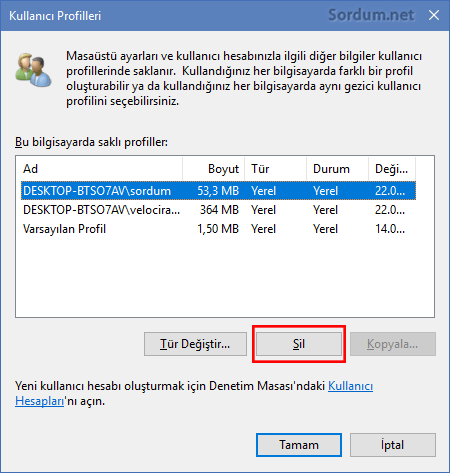
4. Silmek istediğinize eminmisiniz diye bir uyarı penceresi belirecektir "Evet" butonuna tıklayalım

Profili silinen kullanıcı birdahaki sefer oturum açtığında profili tüm varsayılan seçenekler ve ayarlarla otomatik olarak yeniden oluşturulacaktır.
Windows 10 da kullanıcı profilini Manuel silmek
Windows gezginini (dosya gezgini veya windows explorer) açalım "C:\users" dizinine tıklayıp burada yeralan ve silmek istediğimiz kullanıcı ismine sağ tıklayıp "Sil" diyelim

Ardından aşağıdaki anahtara gidelim , bu anahtarın altında bulunan alt anahtarlardan ismi uzun olanlarına tek tek tıklayıp silmek istediğimiz kullanıcı ismini "ProfileImagePath" dize değerinde (string) arayalım
HKEY_LOCAL_MACHINE\SOFTWARE\Microsoft\Windows NT\CurrentVersion\ProfileList
mesela benim silmek istediğim kullanıcı ismi "sordum" ve bunu en dipteki alt anahtarda buldum.

O halde dipteki bu alt anahtarı komple silmem gerekir. ardından kullanıcı çıkışı yapıp sildiğim hesabı seçip giriş yaparsam sanki yeni oluşturulmuş gibi davranacaktır.Eğer Yönetici hesabı olan profili sıfırlayacaksanız Bir hesap açıp yönetici yapın ve bu hesaptan kullanıcı girişi yaptıktan sonra mevcut hesabınız üzerinde işlem yapın. ilaveten bakınız :
- Windows 10 a Microsoft hesabını kullanmadan yeni kullanıcı ekleme Burada





Geri bildirim için teşekkürler.
Teşekkürler. Komut satırından ilk kez denedim. işime yaradı.
Malesef yeniden oluşturman gerek
Silinen ger inasıl getirilir peki? Sistem geri yükleme kapalı...
Eline sağlık murat
Merhaba Velociraptor , Evet anlattığınız makalenizdeki adımları harfiyen sırasıyla uyguladım.Windows Vista Ultimate SP2 x86 OS sisteminde olumlu sonuç verdi yani işe yaradı.Aynısını sanal bilgisayar da Windows XP SP3 x86 ve Windows 8.1 Pro x86 işletim sistemlerinde denedim.Sonuç felkalade olumlu..... Ayrıca dün Windows Vista SP2 x86 OS (gerçek sistem üzerinde) gösteri videosunu çektim bugünde video montajını yapmaktayım/yaptım.En kısa zamanda forum da yayınlanacak...Tekrar teşekkürler bu makaleyi PC dünyasına kazandırdığınız için.....
Selam TRWE yorumun için teşekürler deneyimlerini bekleriz , selamlar
Merhabalar Velociraptor , Ben sordum/forum'dan TRWE beni hatırladın mı? (sakın yanlış anlama espirili bir giriş yapayım dedim...) Gelelim konunuza evet bunu itiraf etmeliyim ki BİLMİYORDUM...! En kısa zamanda bunu Windows Vista üzerinde bir deneme hesabında yapacağım haberiniz olsun ve buraya da dönüş
yapacağım ve de forum'da resimli bir anlatımı da Windows Vista alt forum bölümünde açacağım. Tekrar teşekkürler bu makale yazınız için (anlaşıldı bizim admin neden forumda çok az göründüğü...)
Geri bildirim için teşekürler , Windows 10 altında açılan konuların birçoğu eski sistemlerde de çalışabilir , windows 10 en yeni sistem olduğu ve denemeyi onun üstünde yaptığımız için windows 10 ana başlığı altında açıyoruz.
Teşekkürler windows 7 de işe yaradı
Sağolasın , Birçok kişinin işine yarayacağını umuyorum.
Kullanıcı profili sıfırlamayı bilmiyordum. Hep siliyordum. GÜzel konu olmuş